Cómo agregar un nuevo método de pago en la aplicación Peach
Descargo de responsabilidad: El proceso para agregar un nuevo encuentro como método de pago es el mismo para comprador y vendedor. Una vez agregado el encuentro, ambas contrapartes necesitan seguir el proceso usual de Peach para publicar su intercambio y encontrar un compañero de intercambio.
Introducción
Queridos peachies, hoy les mostraremos los pasos para agregar un nuevo método de pago, ya sea si quieren comprar o vender bitcoin usando Peach.
Uno podría preguntarse, ¿por qué queremos agregar otros métodos de pago en nuestros intercambios? La razón es simple. Como saben, Peach permite a los usuarios intercambiar Bitcoin p2p, el problema es cuando otro usuario quiere intercambiar contigo, pero no puedes ver su oferta solo porque están utilizando otro método de pago.
Para estar abierto a las máximas opciones posibles, y poder elegir de una amplia gama de coincidencias, necesitas abrirte a comerciar con diferentes métodos de pago.
Obviamente, si solo quieres usar un cierto método de pago, como tarjetas de regalo para una mayor privacidad, no hay problema alguno.
Agregando métodos de pago
De cualquier manera, suficiente charla y vamos al grano. Siguiendo 5 pasos podrás publicar intercambios de Bitcoin con métodos de pago adicionales:
-
Abre la aplicación Peach y ve a Configuración > Métodos de Pago
-
Cuando estés en la página de métodos de pago, el usuario necesitará elegir entre método de pago remoto / encuentros. En este caso, cuando tocamos en remoto, veremos que podemos "agregar una nueva moneda / método de pago".
Si quieres aprender cómo funcionan los intercambios en efectivo en los encuentros, consulta nuestro tutorial Cómo comprar y vender Bitcoin con efectivo usando Peach.
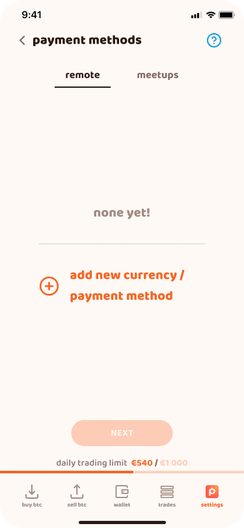
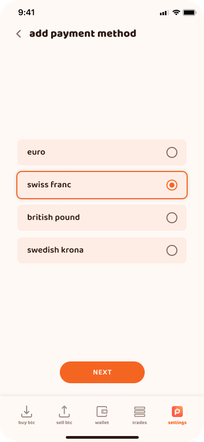

Transferencia Bancaria
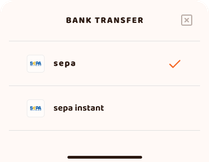
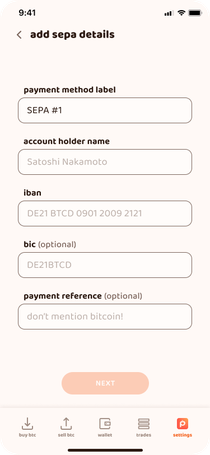
Carteras en Línea
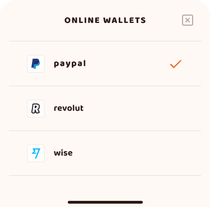
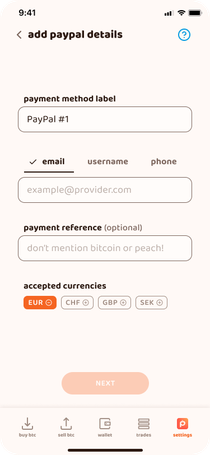
Tarjetas de Regalo
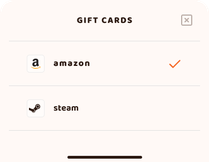
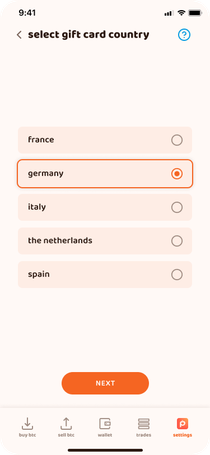
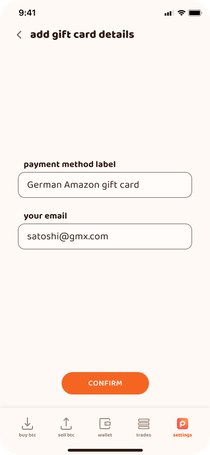
Opciones Nacionales
Ten cuidado, no te confundas con la opción EFECTIVO.
- Si queremos agregar uno de los métodos de pago locales disponibles, lo primero que necesitaremos elegir es el País del método de pago local. Ahora mismo hay Italia (Satispay), Portugal (MB Way), España (Bizum), Pagos Rápidos (Reino Unido), etc.
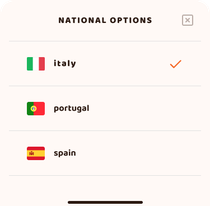
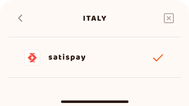
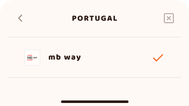
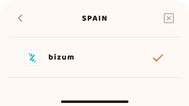
- Después de haber elegido la opción local, solo necesitaremos llenar la información necesaria para usarla, y hacer clic en “Confirmar” para finalmente agregarla.

Publicando un intercambio con el nuevo método de pago
Una vez que hemos agregado nuestro método de pago deseado, podremos ver todos ellos en tu pantalla de Métodos de Pago, y elegir los que quieras usar en cada intercambio.
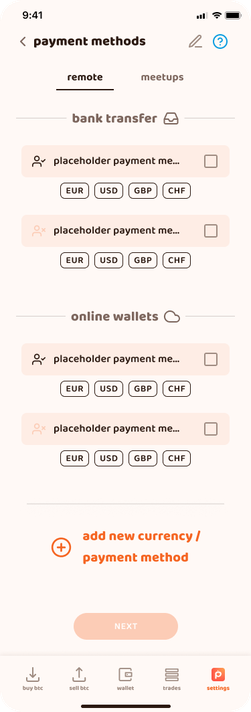
Bueno peachies, gracias si has leído hasta aquí, hemos intentado explicar todos los pasos para agregar cualquier tipo de método de pago remoto.
Ten en cuenta que puedes elegir múltiples métodos de pago en cada intercambio, y te abrirás a un mayor grupo de liquidez p2p.
In case of having any problem, let us know through Telegram, Twitter, Discord, or directly send an email to [email protected] (for secure communication, find our PGP key in our support section).
May 13rd, 2023
